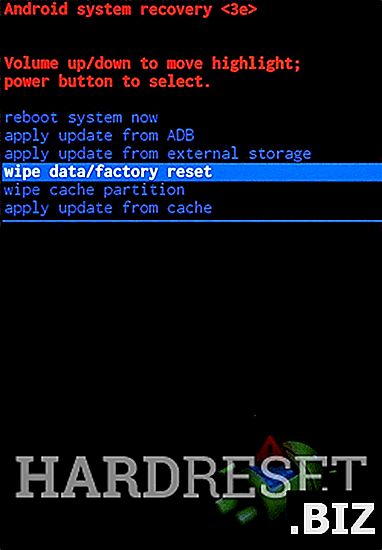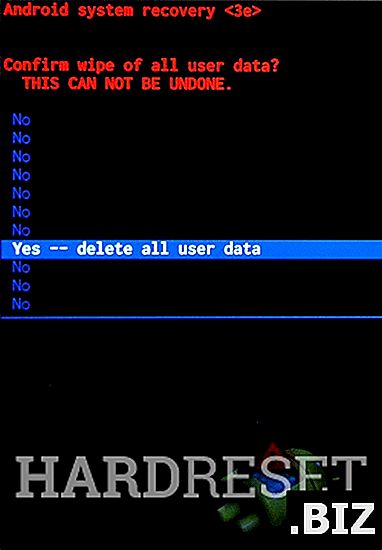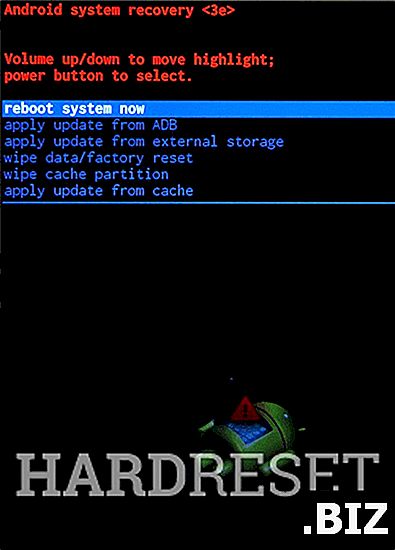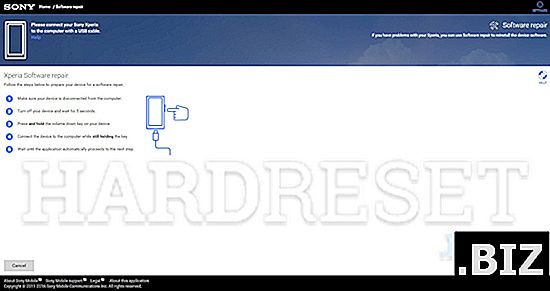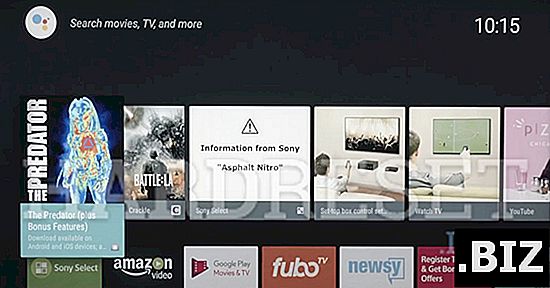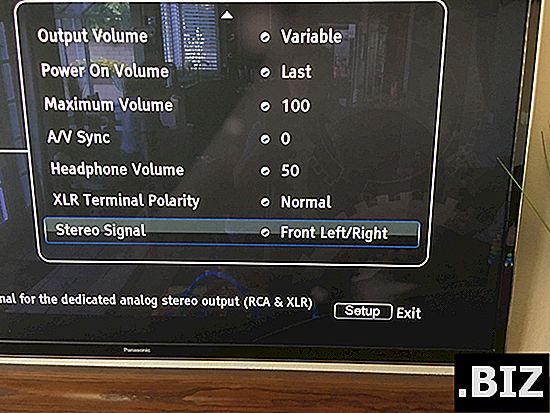Dispositivos DOOGEE
restablecimiento completo DOOGEE Y6 Piano Black
¿Cómo restablecer de fábrica el DOOGEE Y6 Piano Black ? ¿Cómo borrar todos los datos en DOOGEE Y6 Piano Black? ¿Cómo evitar el bloqueo de pantalla en DOOGEE Y6 Piano Black? ¿Cómo restaurar los valores predeterminados en DOOGEE Y6 Piano Black?
El siguiente tutorial muestra todos los métodos de reinicio maestro DOOGEE Y6 Piano Black. Vea cómo realizar un restablecimiento completo con las teclas de hardware y la configuración de Android 6.0 Marshmallow. Como resultado, su DOOGEE Y6 Piano Black será nuevo y su núcleo MediaTek MT6750 funcionará más rápido.
Primer método:
- Comience apagando el teléfono DOOGEE utilizando el botón de Encendido .

- A continuación, mantenga presionada simultáneamente la tecla Subir volumen y Encender durante unos segundos.

- Debería soltar las teclas retenidas cuando vea el logotipo de DOOGEE .
- Use los botones de volumen para seleccionar " borrar datos / restablecimiento de fábrica " y toque el botón de encendido para confirmar.
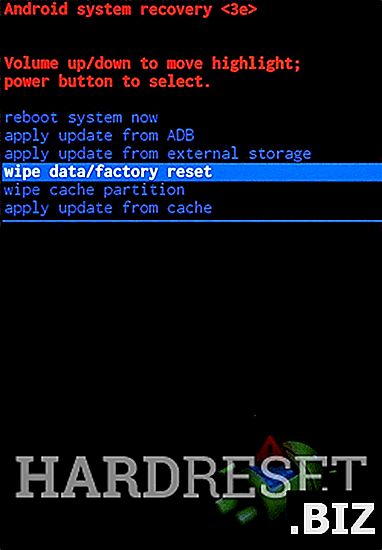
- Luego elija " sí " en el menú y acéptelo con el botón de Encendido .
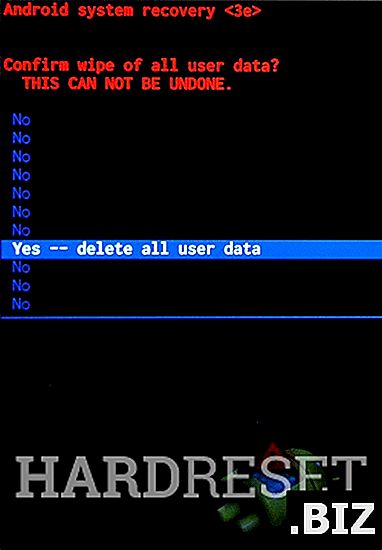
- Tan pronto como aparezca el Modo de recuperación de nuevo en la pantalla, acepte la opción " reiniciar el sistema ahora " utilizando Power Rocker .
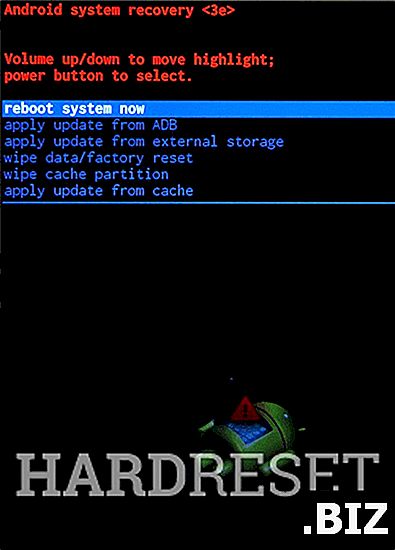
- El proceso de restauración se realiza tan pronto como aparece el Panel de bienvenida de DOOGEE .
- ¡Éxito! La operación de restablecimiento completo debe completarse.